ayant un modele de modem
meci
Modérateur: Modérateurs
![]() par lelien » 04 Aoû 2004 20:15
par lelien » 04 Aoû 2004 20:15
![]() par bororo » 04 Aoû 2004 20:58
par bororo » 04 Aoû 2004 20:58
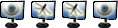
![]() par lelien » 04 Aoû 2004 21:51
par lelien » 04 Aoû 2004 21:51
![]() par bororo » 05 Aoû 2004 02:06
par bororo » 05 Aoû 2004 02:06
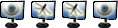
![]() par lelien » 06 Aoû 2004 19:47
par lelien » 06 Aoû 2004 19:47
![]() par s-cube » 11 Aoû 2004 16:48
par s-cube » 11 Aoû 2004 16:48

![]() par Invité » 12 Aoû 2004 16:14
par Invité » 12 Aoû 2004 16:14
![]() par pollux-box » 12 Aoû 2004 16:24
par pollux-box » 12 Aoû 2004 16:24

[b]Partage de connexion Internet[/b]
Un partage de connexion Internet est obligatoire si votre modem câble ou ADSL utilise la technologie USB ou si c'est un modem interne PCI. Pour les autres cas, vous devez pouvez choisir un autre type de connexion.
La fonctionnalité de partage de la connexion Internet est gérée par la plupart des systèmes d'exploitation Windows®.
Ce type de connexion utilise le partage de connexion Internet de Microsoft® Windows XP, ce qui vous permet de répartir la connexion Internet entre différents périphériques. En revanche, vous devez passer par l'ordinateur pour connecter votre console Xbox à Internet et donc allumer ce dernier pour jouer sur Xbox Live.
Mettez tous vos périphériques hors tension (console Xbox, modem câble/ADSL et ordinateur) avant de procéder à un branchement. Pour les modems externes, il est préférable de débrancher le modem de sa prise d'alimentation pour l'éteindre véritablement.
À l'aide du câble USB, raccordez le port de sortie USB du modem câble/ADSL à l'un des ports USB disponible sur l'ordinateur.
Utilisez le câble croisé pour brancher la sortie Ethernet de la carte réseau du PC sur le port Ethernet situé à l'arrière de la console Xbox.
Mettez le modem câble/ADSL et le PC sous tension.
Configurez le partage de connexion Internet dans Windows pour partager la connexion Internet avec la console Xbox.
Une fois le partage de connexion Internet configuré, vérifiez que le PC accède à Internet. En cas de problème, contactez-nous.
Mettez la console Xbox sous tension sans insérer de disque dans le compartiment.
Dans l'Interface Xbox, choisissez Xbox Live.
Si l'écran Xbox Live s'affiche (" Gestion du compte, Nouveau compte, Configuration de réseau "), félicitations ! Vous êtes connecté à Xbox Live. Inscrivez-vous à présent au service Xbox Live.
Si votre console Xbox ne se connecte pas automatiquement, le message suivant s'affiche : " Connexion Xbox Live impossible. Souhaitez-vous accéder aux Paramètres réseau pour le dépannage ? " Consultez la rubrique Dépannage de votre partage de connexion Internet pour obtenir plus d'informations sur ce problème et trouver des solutions pour vous dépanner.
Remarque Lorsque vous utilisez le partage de connexion Internet, vous devez tout d'abord mettre l'ordinateur sous tension pour vous connecter à Xbox Live avec la console Xbox.
Windows XP
Si vous voulez utiliser ICS pour partager votre connexion à Internet, l'ordinateur hôte doit être équipé d'une carte réseau configurée pour le réseau interne et d'une deuxième carte réseau ou d'un modem configuré pour se connecter à Internet.
1.Ouvrez une session sur votre PC comme Administrateur ou Propriétaire.
2.Sous Windows XP, le partage ICS est automatiquement chargé au cours de l'installation.
3. Dans la barre des tâches, cliquez sur Démarrer puis cliquez avec le bouton droit de la souris sur Favoris réseau et sélectionnez Propriétés.
4. Cliquez toujours avec le bouton droit sur Connexion réseau local.
5. Dans le menu contextuel, cliquez sur Propriétés puis sur l'onglet Avancé.
6. Sous Partage de connexion Internet, activez la case à cocher Autoriser d'autres utilisateurs du réseau à se connecter via la connexion Internet de cet ordinateur.
7. Cliquez sur OK.
La connexion à Internet est désormais partagée avec votre console Xbox.



